Как сделать гиперссылку в Ворде
ГлавнаяMicrosoft Word
Иногда в текстовый документ Word просят вставить гиперссылку. Как это сделать правильно?
Как сделать гиперссылку в Ворде
Содержание
- Что такое гиперссылка и зачем она нужна?
- Как самому сделать гиперссылку?
- Пошаговая инструкция № 1. Для текущего документа
- Видео — Быстрые переходы по документу Word с помощью гиперссылок
- Пошаговая инструкция № 2. Для файлов на ПК
- Пошаговая инструкция № 3. Для перехода на веб-страницы
- Как удалить все ссылки?
- Видео — Как сделать ссылку в Word
Что такое гиперссылка и зачем она нужна?
Гиперссылка — часть документа, ссылающаяся на какой-то другой элемент. Он может находиться в том же файле, на локальном диске, в интернете.
Справка! В английском языке используется другое слово для обозначения этого термина — hyperlink. Это надо знать тем, кто пользуется англоязычными версиями текстового процессора Word.
Гиперссылка выделяется графически. По умолчанию, Word маркирует ее синим цветом и подчеркиванием. Если по ссылке в открытом документе переходили, цвет становится сиреневым.
Но подобную маркировку может использовать и сам автор текста. Как же отличить гиперссылку? Если навести на такой текст, появляется путь к файлу, имя веб-страницы — как на рисунке.
Гиперссылка маркирована синим цветом и подчеркиванием, а если навести курсор появляется путь к файлу, имя веб-страницы
Гиперссылка очень удобна, поскольку экономит время. Функция позволяет быстро искать нужные куски текста, разделы, страницы, видео, фото в интернете.
Как самому сделать гиперссылку?
Сначала определяют объект, для которого будет применяться ссылка. Это и определяет порядок его формирования.
Пошаговая инструкция № 1. Для текущего документа
Если ссылка будет на элемент в текущем документе, надо:
- Перейти на тот объект, к которому делают отсылание, и размещают там курсор.

- Находят вкладку «Вставка» на панели инструментов.
Находим вкладку «Вставка» на панели инструментов
- Выбирают команду «Ссылки», нажимают кнопку и находят позицию «Закладки», которую тоже надо нажать.
Выбираем команду «Ссылки», нажимаем кнопку, находим позицию «Закладки» и нажимаем по ней
- Открывается диалоговое окно, в котором редактор предлагает дать имя закладке, например, «Вступление».
В соответствующем поле вводим имя закладки
- Выделяют в тексте место, из которого будет переход к указанному в закладках разделу.
Выделяем в тексте место, из которого будет переход к указанному в закладках разделу
- Снова возвращаются в меню «Вставка», далее «Ссылки», но уже выбирают кнопку «Гиперссылка».
Переходим в меню «Вставка», далее «Ссылки», выбираем кнопку «Гиперссылка»
На заметку!

- Какой бы способ ни выбрали, в ответ появится окно «Вставка гиперссылки», справа на панели выбирают кнопку «Закладка».
Справа на панели выбираем кнопку «Закладка»
- Снова открывается окно. В нем выводится перечень установленных ранее закладок. Из него выбирают необходимую позицию.
Выбираем необходимую позицию
Видео — Быстрые переходы по документу Word с помощью гиперссылок
Пошаговая инструкция № 2. Для файлов на ПК
Такую ссылку создать еще проще, для чего надо:
- Выделить фразы или слова, на которых планируют закрепить ссылку.
Выделяем фразы или слова, на которых планируют закрепить ссылку
- Перейти на вкладку меню «Вставка», далее «Ссылки», затем «Гиперссылка», так же как в пошаговой инструкции № 1. Переходим в меню «Вставка», далее «Ссылки», выбираем кнопку «Гиперссылка»
- Появляется окно с каталогом, в котором отмечают требуемый файл. В окне снизу появляется путь к объекту на компьютере, затем нажмите «ОК».

Отмечаем требуемый файл, нажимаем «ОК»
Теперь, если кликнуть на ссылку, в новом окне откроется документ, на который сослался автор.
Такие ссылки эффективны только для пользователя конкретного компьютера. Если отправить документ по почте, то получатель не сможет перейти к указанному файлу, поскольку у него нет доступа к каталогу. То же произойдет, если с компьютера удалят данный документ.
Справка! Ссылки, которые ссылаются на несуществующие объекты, называют битыми. При нажатии на них в ряде случаев появляется текст с кодом ошибки.
Пошаговая инструкция № 3. Для перехода на веб-страницы
- Выделяют, как в двух первых случаях, в тексте фразу или слова, с которых необходимо сделать ссылку (п. 1 инструкции 2).
Выделяем фразы или слова, на которых планируют закрепить ссылку
- Повторяют действия, описанные в предыдущих разделах действие — «Вставка», далее «Ссылки», затем «Гиперссылка».

Переходим в меню «Вставка», далее «Ссылки», выбираем кнопку «Гиперссылка»
- В нижнем окне всплывшего меню на мониторе в окне вводят URL-адрес веб-страницы, жмут «ОК».
Вводим URL-адрес веб-страницы, жмем «ОК»
Справка. URL — это адрес, по которому расположен файл. Он содержит уникальные координаты в сети интернет.
Чтобы найти этот адрес, надо открыть сайт в браузере, найти верхнюю адресную строку, выделить ее содержимое курсором и скопировать.
На сайте выделяем содержимое адресной строки курсором и копируем, нажав клавиши «Ctrl+C»
Как удалить все ссылки?
Бывает, что в тексте много гиперссылок, а сдать файл нужно без них. Удаление каждой позиции может занять часы в большом документе с сотнями страниц. Разработчики Word предусмотрели такую ситуацию, и упростили жизнь пользователям. Поэтому снять ссылки можно за секунды в несколько кликов. Это делают так:
- Выделяют весь текст.
 Чтобы не скролить документ от начала до конца, используют сочетание клавиш «Ctrl+A».
Чтобы не скролить документ от начала до конца, используют сочетание клавиш «Ctrl+A».Нажимаем одновременно сочетание клавиш «Ctrl+A», чтобы выделить весь текст
- Жмут одновременно на три кнопки «Ctrl+Shift+F9».
Нажимаем одновременно на три кнопки «Ctrl+Shift+F9»
На заметку! На ноутбуке вместе с сочетанием клавиш «Ctrl+Shift+F9» необходимо нажать клавишу «Fn».
Для удаления одной гиперссылки, делают следующее:
- Отмечают в текстовом файле нужное место со ссылкой. Кликают по нему правой клавишей мыши.
Отмечаем в текстовом файле нужное место со ссылкой, кликаем по нему правой клавишей мыши
- Появляется меню, в котором выбирают позицию «Удалить гиперссылку».
Выбираем позицию «Удалить гиперссылку».
Выделенный текст приобретает обычный цвет, исчезает подчеркивание. При наведении на эту часть текста не возникает всплывающее окно с адресом файла.
Выделенный текст приобретает обычный цвет, исчезает подчеркивание и не всплывает окно с адресом файла
Формировать и удалять гиперссылки несложно. Нужно только зайти в Word, найти нужные функции меню. Через 5 минут даже новичок освоит этот навык и обязательно возьмет себе на вооружение.
Нужно только зайти в Word, найти нужные функции меню. Через 5 минут даже новичок освоит этот навык и обязательно возьмет себе на вооружение.
Читайте полезную информацию с пошаговой инструкцией, как работать в ворде для чайников, в нашей новой статье.
Видео — Как сделать ссылку в Word
Понравилась статья?
Сохраните, чтобы не потерять!
Рекомендуем похожие статьи
Как правильно оформить гиперссылку в тексте
Мы в Telegram
В канале «Маркетинговые щи» только самое полезное: подборки, инструкции, кейсы.
Не всегда на серьёзных щах — шуточки тоже шутим =)
Станьте email-рокером 🤘
Пройдите бесплатный курс и запустите свою первую рассылку
ПодробнееГиперссылка кажется простым элементом, над оформлением которого даже нечего думать. Вот нужно сослаться на какой-то материал — помечаешь несколько слов гиперссылкой. Или добавляешь приписку «Узнать подробнее». Готово.
Или добавляешь приписку «Узнать подробнее». Готово.
С точки зрения автора все кажется предельно логичным и понятным. Но не для читателя. Для него гиперссылки вида «Подробнее» непредсказуемы, а после перехода и вовсе могут вызвать неприятные чувства.
Для написания этого материала я использовал англоязычную статью в блоге UX Collective. Я добавил множество своих мыслей из опыта работы редактором и обновил примеры гиперссылок с учетом языка.
Для начала давайте выясним, чем плохи гиперссылки вида «Узнать больше», «Подробнее» и подобные.
Проблема 1
Абстрактные гиперссылки замедляют чтениеПо исследованию Nielsen Norman Group, в среднем на веб-странице пользователи успевают прочитать 20-28% слов. Посетители страницы как можно быстрее хотят выполнить свою задачу. Для этого они ищут в тексте маркеры, которые указывают, что ответ содержится в этом предложении или абзаце. Такими маркерами могут быть заголовки, жирный текст, гиперссылки.
И если в гиперссылке написан абстрактный текст «узнать больше», это никак не приближает читателя к решению проблемы. Такие ссылки не помогают управлять вниманием, а захламляют текст бесполезными однотипными объектами.
Такие ссылки не помогают управлять вниманием, а захламляют текст бесполезными однотипными объектами.
Кроме того, гиперссылки «кликните здесь» просто удлиняют текст, как вводные конструкции. Пользователи знают принцип работы гиперссылок и для этого не нужно давать очевидный совет «кликнуть сюда». Гиперссылка с названием страницы, на которую пользователь перейдет — гораздо нагляднее и лаконичнее.
Проблема 2
Читатель не знает, что его ждет после клика по абстрактной гиперссылкеГиперссылки типа «Узнать больше» трудно воспринимать вне контекста. Чтобы понять, куда ведет такая гиперссылка, нужно прочитать предложение целиком, а иногда и целый абзац. Сама ссылка не говорит, что за ней скрывается, а лишь просит по ней перейти. Из-за этого читатель беспокоится — он не знает что его ждет на той странице:
- Сомнительный сайт.
- Бесполезная для читателя информация, на загрузку и закрытие которой он потратит время.
- Скачанный файл.

Делайте гиперссылками содержательными. Так читатель даже вне контекста поймет, на какую страницу он перейдет после клика. А еще бывает, что пользователь после прочтения статьи хочет вернуться к предложению с гиперссылкой, которая его заинтересовала. С описательными гиперссылками нужную отыскать проще.
| Так себе гиперссылка 👎 | Содержательный текст 👍 |
| Наш автор проанализировал больше 300 писем для того чтобы написать статью с 69 темами ко дню влюбленных. Нажмите здесь, чтобы прочитать статью | Наш автор проанализировал больше 300 писем, для того чтобы написать статью о 69 темах писем ко дню влюбленных |
| Мы уже писали интервью с Максимом Ильяховым |
Делайте гиперссылки короткими. Выше мы выяснили, что в среднем пользователи читают около 25% слов на странице. Конечно, пользователь не выдергивает случайные слова из страницы — он сканирует ее по определенному шаблону. Их бывает несколько, по исследованию Nielsen Norman Group статьи обычно просматривают по F-шаблону.
Выше мы выяснили, что в среднем пользователи читают около 25% слов на странице. Конечно, пользователь не выдергивает случайные слова из страницы — он сканирует ее по определенному шаблону. Их бывает несколько, по исследованию Nielsen Norman Group статьи обычно просматривают по F-шаблону.
Он называется F, потому по тепловым картам отслеживания глаз красный след напоминает эту букву.
Если у человека нет цели прочитать статью целиком, он именно так и рассматривает ее. Читает вступление, а потом начинает скользить по странице в поисках интересного слева направо — взгляд цепляется за заголовки, форматированный текст, гиперссылки. Чем ниже пользователь опускается, тем меньше он задерживается — если первый заголовок он прочитал полностью, то в заголовке из конца материала прочтет только первые слова. Всплывает вывод: чем больше слов в себе содержит акцентирующий объект, тем меньше шансов, что его прочитают полностью.
Та же Nielsen Norman Group рекомендует делать гиперссылки не больше 11 букв — гиперссылки длинее просматривают менее охотно. Их общий вывод: пользователи видят около двух слов в гиперссылке.
Их общий вывод: пользователи видят около двух слов в гиперссылке.
Я бы не привязался к цифре в 11 символов или к двум словам, а просто держал в уме, что чем короче ссылка, тем больше шансов что пользователь не поленится ее просмотреть. Я все-таки считаю, что главное, куда ведет гиперссылка.
| Лишний текст в гиперссылке 👎 | Лаконично 👍 |
| Европарламент одобрил закон, ограничивающий «агрессивную рекламу» в интернете. Он запрещает использовать для показа рекламы конфиденциальные данные пользователей. | Европарламент одобрил закон, ограничивающий «агрессивную рекламу» в интернете. Он запрещает использовать для показа рекламы конфиденциальные данные пользователей. |
А еще бывают статьи, когда в один абзац нужно добавить несколько гиперссылок. И вот тут точно нужна краткость, иначе текст превращается в синего павлина, в котором синего текста поровну с черным.
Пишите в гиперссылке уникальный текст. Иначе она не нужна. Если человек видит повторяющийся текст гиперссылки, ему кажется, что они ведут на одну и ту же страницу.
У повторяющихся ссылок, задуманных для одного действия (например, кликнуть на новость), есть другой недостаток — они захламляют страницу. Чем больше новостей на странице, тем больше гиперссылок «подробнее».
Иногда от таких гиперссылок просто стоит отказаться и даже не заменять их кнопками. При грамотном дизайне пользователь поймет, что карточка новости кликабельна. Это достигается в том числе простой анимацией — карточка подсвечивается, когда на нее наводят мышь.
Одинаковые кнопки или гиперссылки допустимы в email-письме. Отдельные блоки при наведении мышкой там не получится подсветить, поэтому иногда приходится дублировать ссылки. Но продуманный дизайн поможет.
Указывайте формат страницы. Если гиперссылка ведет не на обычную страницу, а на видео или PDF-файл, то укажите это в скобках. Это всего на несколько символов удлиняет гиперссылку, зато заранее подготавливает пользователя к тому, где он окажется.
Это всего на несколько символов удлиняет гиперссылку, зато заранее подготавливает пользователя к тому, где он окажется.
| Неожиданно 👎 | Предсказуемо и понятно 👍 |
| Шестая партия за звание чемпиона мира по шахматам между Магнусом Карлсеном и Яном Непомнящим длилась 136 ходов — это рекорд по количеству ходов среди матчей за шахматную корону | Шестая партия за звание чемпиона мира по шахматам (видеообзор партии) между Магнусом Карлсеном и Яном Непомнящим длилась 136 ходов — это рекорд по количеству ходов среди матчей за шахматную корону |
Цвет гиперссылки может быть любым. Стандартное обозначение гиперссылки — синий подчеркнутый текст. Но если у вас необычный дизайн, то гиперссылку можно сделать другого цвета. Например, в нашем дайджесте мы используем сиреневый цвет гиперссылок, в РБК он черный.
Исследований, как показывают себя гиперссылки другого цвета, нет. Но если вы не хотите рисковать и вам важно, чтобы пользователь знал, что это именно гиперссылка, используйте стандартное форматирование.
Но если вы не хотите рисковать и вам важно, чтобы пользователь знал, что это именно гиперссылка, используйте стандартное форматирование.
- «Узнать больше», «Нажмите здесь», «Подробнее» и других синонимы — неинформативные гиперссылки. Вместо них лучше использовать описательные гиперссылки.
- Читатель должен вне контекста понимать, на какую страницу ведет гиперссылка. Для этого не нужно читать предложение целиком.
- Чем короче гиперссылка, тем лучше. Выкиньте из гиперссылки лишние слова или перенесите их в основной текст. Но не всегда нужно гнаться за краткостью — информативная длинная гиперссылка лучше короткой неинформативной.
- Много гиперссылок отвлекают от чтения. Если вам обязательно необходимо сослаться на все, то их можно разместить справа от основного текста или выделить под них отдельный блок.
- Если гиперссылка ведет не на веб-страницу, а на особую страницу, то это лучше указать в скобках.
 Особыми страницами могут быть: видео, PDF-файл, ссылка на приложение в магазине, веб-игра, юридический документ.
Особыми страницами могут быть: видео, PDF-файл, ссылка на приложение в магазине, веб-игра, юридический документ.
Поделиться
СВЕЖИЕ СТАТЬИ
Другие материалы из этой рубрики
Не пропускайте новые статьи
Подписывайтесь на соцсети
Делимся новостями и свежими статьями, рассказываем о новинках сервиса
«Честно» — авторская рассылка от редакции Unisender
Искренние письма о работе и жизни. Свежие статьи из блога. Эксклюзивные кейсы и интервью с экспертами диджитала.
Оставляя свой email, я принимаю Политику конфиденциальностиНаш юрист будет ругаться, если вы не примете 🙁
Как запустить email-маркетинг с нуля?
В бесплатном курсе «Rock-email» мы за 15 писем расскажем, как настроить email-маркетинг в компании. В конце каждого письма даем отбитые татуировки об email ⚡️
В конце каждого письма даем отбитые татуировки об email ⚡️
*Вместе с курсом вы будете получать рассылку блога Unisender
Оставляя свой email, я принимаю Политику конфиденциальностиНаш юрист будет ругаться, если вы не примете 🙁
Как создать гиперссылку для вашего веб-сайта и рассылок по электронной почте
Не упускайте из виду силу сильной гиперссылки на веб-адрес или относительный URL-адрес для повышения авторитетности вашего домена. Узнайте, как правильно вставить диалоговое окно гиперссылки.
Создание гиперссылок — будь то на вашей веб-странице, в электронных письмах или в статьях — дает вашему бизнесу надежное присутствие в Интернете и возможность привлечь ваших читателей. Гиперссылки позволяют вам представить себя и свой бизнес как эксперта и знающего человека. Эти ссылки могут направлять читателей на веб-страницы, ссылаться на онлайн-материалы, относящиеся к вашей теме, укреплять ваше присутствие в онлайн-сообществе или даже стимулировать воронки продаж.
Обычно писатель или компания использует гиперссылки по одной из четырех причин:
Гиперссылки должны быть целевыми, информативными и полезными для читателя. Некачественные ссылки могут нанести ущерб вашей онлайн-репутации. Сегодняшние онлайн-читатели — это умные, сообразительные потребители контента, которые распознают нестандартные гиперссылки как ленивые или манипулятивные.
Кроме того, алгоритмы поиска, используемые Google и другими поисковыми системами, стали достаточно изощренными, чтобы распознавать контент, который имеет большое отношение к вашей теме, и контент, который либо не имеет отношения к теме, либо имеет низкое качество.
Гиперссылка или ссылка — это интерактивный текст в онлайн-контенте, который переносит читателя в новое онлайн-место при щелчке.
Создание гиперссылок в Интернете включает два компонента:
- Текст привязки: текст в абзаце, который можно щелкнуть и который обычно смещается от окружающего текста с помощью цвета и/или подчеркивания.

- URL-адрес: веб-сайт, к которому обращается читатель, когда он нажимает на этот якорный текст.
Якорный текст предоставляет читателю возможность щелкнуть в онлайн-тексте, который он читает, чтобы веб-страница могла распознать запрос читателя на просмотр новой страницы. «URL» или унифицированный указатель ресурсов идентифицирует страницу, которую читатель хочет посетить. URL — это уникальное имя страницы в Интернете, которое часто начинается с http: или https:.
Гиперссылки вовлекают зрителей в вашу организацию. Это простое действие по щелчку для получения дополнительной информации может превратить их из пассивных читателей в активное сообщество. Независимо от того, продвигаете ли вы мероприятие, собираете средства, создаете группу единомышленников или расширяете свое присутствие в Интернете, ссылки — это ключ, открывающий возможность читателя взаимодействовать с вами в Интернете.
Онлайн-ссылки могут улучшить ваши позиции в порядке отображения онлайн-поиска. Они также могут предоставить вашим читателям инструменты и информацию. Независимо от типа ссылки, которую вы создаете, ваш анкорный текст — это ваша зацепка.
Они также могут предоставить вашим читателям инструменты и информацию. Независимо от типа ссылки, которую вы создаете, ваш анкорный текст — это ваша зацепка.
Якорный текст, как правило, должен состоять из нескольких слов на естественном языке, являющихся частью абзаца. Ссылка, доступ к которой осуществляется при нажатии на якорный текст, должна относиться к теме — например, к конкретной странице продажи или линейке продуктов, а не к целевой странице вашего веб-сайта.
Если вы предоставляете информацию, основанную на исследованиях, дайте ссылку на высококачественные источники. Если вы обсуждаете распродажу или конкретную функцию, ссылки должны быть связаны с соответствующими страницами вашего сайта. Подумайте об этом так:
- Если в статье о сборе средств упоминается «Спасти китов», ссылка должна вести читателя на страницу сбора средств, а не на целевую страницу организации. Читатель хочет прочитать о сборе средств и увидеть кнопку или ссылку для пожертвования.
 Они не хотят копаться по всему сайту, чтобы найти сбор средств.
Они не хотят копаться по всему сайту, чтобы найти сбор средств. - Если в интернет-рекламе есть рубашка для бегунов на длинные дистанции, ссылка должна вести читателя на страницу, где он может купить эту футболку. Они не хотят видеть всю линейку продуктов для бегунов. Если им нужно сортировать, фильтровать или искать эту рубашку, чтобы найти ее, бизнес, вероятно, потерял продажу — и, возможно, клиента, который не нажмет на другую рекламу после опыта.
- Если пчеловод пишет электронное письмо, чтобы связать группу других пчеловодов со схожими мнениями, гиперссылки должны помочь установить эту связь и стимулировать беседу. Гиперссылки на форумы, доски объявлений или группы пчеловодов имеют смысл, особенно если они связаны с организацией, написавшей электронное письмо. Это не тот случай, когда пчеловод тратит время на то, чтобы добавить ссылку на свою подработку по дереву. Полусвязанная ссылка может быть в подписи электронной почты (например, пчеловод делает деревянные ульи), но ссылки в теле текста должны относиться конкретно к теме электронного письма.

- Если другой сайт просит использовать одну из ваших статей в качестве ссылки, вы хотите предоставить им URL-адрес этой конкретной статьи, а не вашей страницы «О нас». Дайте читателю доступ к соответствующему контенту, который он ожидает. Вы также получаете положительный побочный эффект: Google и другие поисковые системы распознают связанную информацию и ключевые слова в ссылке, что потенциально может улучшить вашу позицию в результатах поиска.
Как создать гиперссылку на веб-странице
В зависимости от используемой вами системы управления веб-контентом расположение и внешний вид ваших инструментов могут различаться. В общем, инструмент для гиперссылки текста будет выглядеть как звено цепи. Иногда инструменты для «добавить вложение» и «текст гиперссылки» могут выглядеть одинаково, поэтому вам, возможно, придется проверить, чтобы убедиться, что вы выбрали правильный.
Инструмент гиперссылки ожидает два ввода: ваш якорный текст (иногда называемый «целевым текстом» или аналогичный) и полный URL-адрес или веб-адрес ссылки. Если вы выделите текст привязки перед тем, как щелкнуть инструмент ссылки, большинство интерфейсов автоматически заполнит выделенный текст в качестве текста привязки.
Если вы выделите текст привязки перед тем, как щелкнуть инструмент ссылки, большинство интерфейсов автоматически заполнит выделенный текст в качестве текста привязки.
Откройте URL-адрес, который вы хотите связать, в браузере, скопируйте URL-адрес и вставьте его в инструмент гиперссылки. Сохраните изменение, и текст в вашем абзаце будет отображаться как цветной подчеркнутый текст. Сохраните страницу, чтобы сохранить новую ссылку. Вы можете проверить это, нажав на якорный текст.
Как создать гиперссылку в документе Microsoft Word
В Microsoft Word между версиями могут быть различия. Как правило, вы можете выбрать текст привязки, щелкнуть правой кнопкой мыши и выбрать «ссылка» или «гиперссылка» (в зависимости от версии). Вы вставите свой URL в поле «Адрес». Вы также можете выбрать файлы на своем компьютере или связанные облачные хранилища для отображения при выборе текста привязки.
Вставка ссылки в рассылку по электронной почте
Как и в случае с веб-сайтом, точный формат инструментов и действий пользователя зависит от вашего провайдера. Однако в целом вы будете использовать те же действия — выделение текста, щелчок правой кнопкой мыши или выбор кнопки редактирования гиперссылки и ввод URL-адреса с помощью копирования/вставки.
Однако в целом вы будете использовать те же действия — выделение текста, щелчок правой кнопкой мыши или выбор кнопки редактирования гиперссылки и ввод URL-адреса с помощью копирования/вставки.
Большинство гиперссылок относятся к другим веб-сайтам, но функции ссылок можно использовать и для других действий — например, для открытия файла, как в наших инструкциях для Microsoft Word, приведенных выше. Другой вариант — открыть новое электронное письмо от читателя на предварительно заполненный адрес электронной почты. Этот небольшой лакомый кусочек часто используется в кампаниях по электронной почте — например, с такой строкой, как «Есть вопросы? Свяжитесь с нами по электронной почте!» «Напишите нам!» текст представляет собой текст с гиперссылкой, но при нажатии вместо перехода на веб-страницу действие открывает электронное письмо. Это функция «Mailto:», о которой вы можете подробнее прочитать на нашей веб-странице (посмотрите, что мы там сделали?).
Ссылки электронной почты должны быть тесно связаны с причиной сообщения электронной почты. Гиперссылки электронной почты — это инструменты преобразования или ссылки на ресурсы, как и любые другие ссылки, но они не работают для создания вашего присутствия в Интернете так же, как ссылки, которые находятся на известных и доступных для поиска веб-адресах.
Гиперссылки электронной почты — это инструменты преобразования или ссылки на ресурсы, как и любые другие ссылки, но они не работают для создания вашего присутствия в Интернете так же, как ссылки, которые находятся на известных и доступных для поиска веб-адресах.
Создание гиперссылок непосредственно на языке гипертекстовой разметки, обычно называемом просто HTML, требует некоторых базовых знаний в области программирования. Тег сообщает системе «создать гиперссылку». HTML использует для начала команды и для завершения команды. Текст привязки отображается между и .
Стандартные гиперссылки используют команду ссылки на гиперссылку href после a, например: веб-сайт Mailchimp . URL-адрес указывается после «=», в данном случае http://www.mailchimp.com > . Якорный текст, который будет отображаться в абзаце, — «Веб-сайт Mailchimp».
Плохо построенные или поддерживаемые гиперссылки могут нанести ущерб репутации организации в Интернете, упустить возможности для продаж и разочаровать ваших читателей. Независимо от того, управляете ли вы контентом для малого или крупного бизнеса, понимание передовых методов работы с гиперссылками поможет вам максимально эффективно использовать время, усилия и инвестиции, которые вы вкладываете в свое присутствие в Интернете.
Независимо от того, управляете ли вы контентом для малого или крупного бизнеса, понимание передовых методов работы с гиперссылками поможет вам максимально эффективно использовать время, усилия и инвестиции, которые вы вкладываете в свое присутствие в Интернете.
Используйте описательный текст
Не используйте фразы «нажмите здесь» или «подробнее». Используйте естественный язык. Это обеспечивает удобство чтения для пользователей, удерживая их на сайте, а не отвлекая от работы. Он также предоставляет поисковым системам релевантные ключевые слова, повышая рейтинг результатов поиска.
Не связывайте одно и то же более одного раза
Это бывает по-разному, но конечный результат один и тот же. Не ссылайтесь на одну и ту же страницу вашего сайта 10 раз в одной и той же статье. Не используйте один и тот же анкорный текст дважды, но каждый раз используйте разные URL-адреса. Не используйте другой якорный текст, который указывает на один и тот же URL. Поисковые системы интерпретируют все это как варианты одного и того же «подвоха» и понизят ваш рейтинг в результатах поиска как подозрительный.
Дизайн для специальных возможностей
Помните, что не все используют мышь. Некоторые могут быть на планшете или мобильном устройстве. Некоторые могут использовать программу чтения с экрана или голосовые команды. Не полагайтесь на то, что кто-то «наведет курсор» на гиперссылку. Точно так же не используйте URL-адрес в качестве анкорного текста, потому что программное обеспечение для чтения с экрана заставит слушателя услышать автоматизированное голосовое чтение «h t t p двоеточие w w w точка MailChimp точка com». Большинство читателей, использующих такое программное обеспечение, скорее покинут страницу, чем будут ждать, пока закончится это автоматизированное безумие.
Поддерживайте актуальность ссылок
Когда-нибудь нажимали на объявление и получали сообщение об ошибке «Эта страница не существует»? Вы сами искали продукт и искали его, или вы продолжили свой день?
В целом, большинство из нас продолжают свой день. Если ваши гиперссылки устарели, вы, скорее всего, потеряете продажи.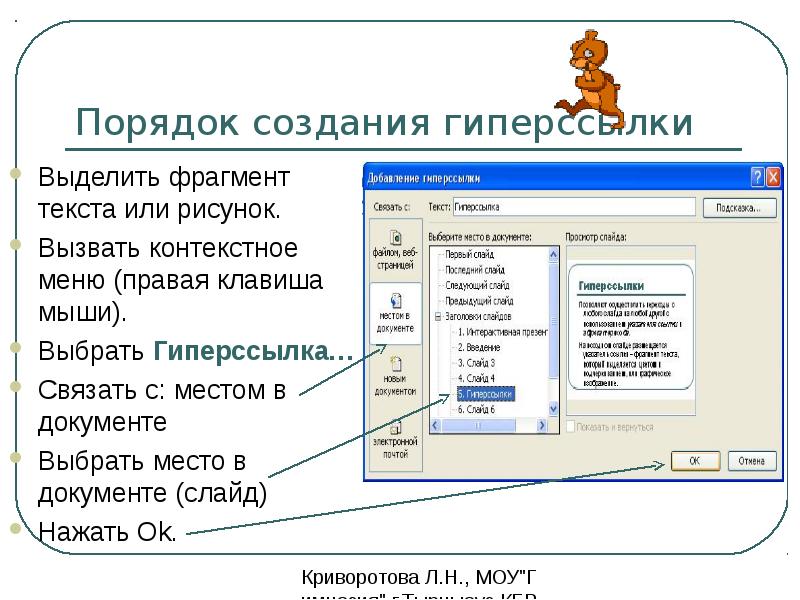 Что еще более важно, вы, вероятно, потеряете доброжелательность и доверие своей клиентской базы. Гиперссылки имеют значение.
Что еще более важно, вы, вероятно, потеряете доброжелательность и доверие своей клиентской базы. Гиперссылки имеют значение.
Не стоит недооценивать силу сильного анкорного текста
Когда вы нацеливаете свой текст и ссылку за ним, ваши читатели признают ваш контент заслуживающим доверия и надежным. Описательный, привлекательный анкорный текст побуждает читателя кликнуть.
Эти клики имеют большое значение для успеха вашего присутствия в Интернете. Независимо от того, работаете ли вы в некоммерческой сфере, крупной розничной сети или в нишевой компании, вы всегда в сети, чтобы участвовать. Гиперссылки дают вашим читателям возможность взаимодействовать.
Word 2010: работа с гиперссылками
55e87fb91662829834998130 55e0726c7dd48174331f5112Урок 13. Работа с гиперссылками. Иногда гиперссылка ведет на другой раздел той же страницы. Если вы хотите включить веб-адрес
или адрес электронной почты в свой документ Word, вы можете отформатировать его как гиперссылка для кого-то еще, чтобы щелкнуть.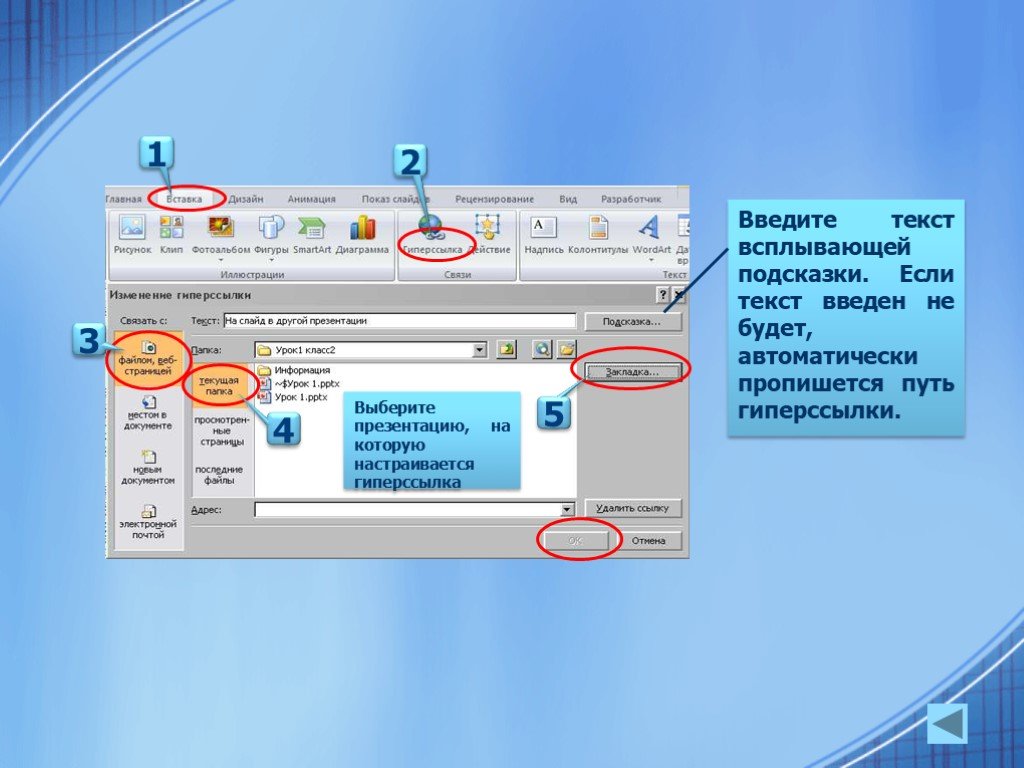
На этом уроке вы изучите основы работы с гиперссылками, в том числе способы их вставки и удаления из документа Word.
Гиперссылки
Добавление гиперссылок в ваш документ может помочь читателям быстро получить доступ к контактной информации, другим частям документа и любой дополнительной информации в Интернете, которой вы хотите поделиться.
О гиперссылках
Гиперссылки имеют две основные части : адрес веб-страницы, адрес электронной почты или другое место, на которое они ссылаются; и отображаемый текст (или изображение) . Например, адрес может быть https://www.youtube.com , а отображаемый текст может быть YouTube . В некоторых случаях отображаемый текст может совпадать с адресом. При создании гиперссылки в Word вы сможете выбрать как адрес, так и отображаемый текст или изображение.
Чтобы перейти по гиперссылке в Word, нажмите и удерживайте Управляйте клавишей и щелкните гиперссылку.
Чтобы вставить гиперссылку:
- Выберите текст или изображение, которое вы хотите сделать гиперссылкой.
- Щелкните правой кнопкой мыши выделенный текст или изображение, затем щелкните Гиперссылка . Вы также можете щелкнуть правой кнопкой мыши пустую область документа и выбрать Гиперссылка .
- Откроется диалоговое окно Вставить гиперссылку . Вы также можете попасть в это диалоговое окно с вкладки Вставка , щелкнув Гиперссылка .
- Используя параметры с левой стороны, вы можете выбрать ссылку на файл , веб-страницу , адрес электронной почты , документ или место в текущем документе .
- Если вы выбрали текст, слова появятся в поле Отображаемый текст: вверху.
 Вы можете изменить этот текст, если хотите.
Вы можете изменить этот текст, если хотите. - Введите адрес, на который вы хотите установить ссылку, в поле Address: . Диалоговое окно «Вставить гиперссылку»
- Нажмите OK . Выбранный текст или изображение теперь будет гиперссылкой. Готовая гиперссылка
Вы также можете вставить гиперссылку на другую часть того же документа , выбрав Поместить в этот документ в диалоговом окне Вставить гиперссылку .
Чтобы сделать адрес электронной почты гиперссылкой:
- Щелкните правой кнопкой мыши выделенный текст или изображение, затем щелкните Гиперссылка .
- Откроется диалоговое окно Вставить гиперссылку .
- В левой части диалогового окна щелкните Адрес электронной почты . Создание гиперссылки электронной почты
- Введите адрес электронной почты, к которому вы хотите подключиться, в поле Адрес электронной почты , затем нажмите OK .
 Ввод адреса электронной почты и отображаемый текст
Ввод адреса электронной почты и отображаемый текст
Word часто распознает электронные и веб-адреса по мере ввода и автоматически форматирует их как гиперссылки после нажатия кнопки Введите клавишу или клавишу пробела .
Чтобы удалить гиперссылку:
- Щелкните гиперссылку правой кнопкой мыши.
- Нажмите Удалить гиперссылку . Удаление гиперссылки
После создания гиперссылки ее следует протестировать. Если вы установили ссылку на веб-сайт, ваш веб-браузер должен автоматически открыть и отобразить этот сайт. Если это не работает, проверьте адрес гиперссылки на ошибки.
Вызов!
- Создать новый документ.
- Введите текст и превратите слово или фразу в гиперссылку , которая ведет на www.gcflearnfree.org.
- Проверьте гиперссылку, щелкнув ее. Веб-страница должна открыться в вашем браузере.



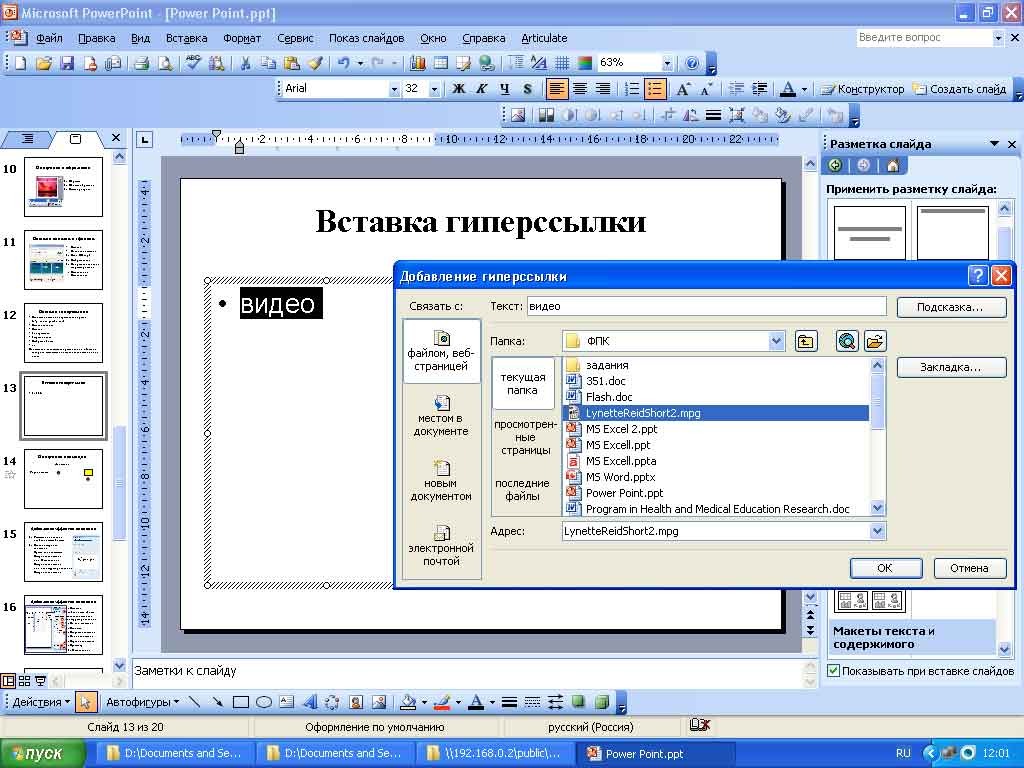



 Чтобы не скролить документ от начала до конца, используют сочетание клавиш «Ctrl+A».
Чтобы не скролить документ от начала до конца, используют сочетание клавиш «Ctrl+A».
 Особыми страницами могут быть: видео, PDF-файл, ссылка на приложение в магазине, веб-игра, юридический документ.
Особыми страницами могут быть: видео, PDF-файл, ссылка на приложение в магазине, веб-игра, юридический документ.
 Они не хотят копаться по всему сайту, чтобы найти сбор средств.
Они не хотят копаться по всему сайту, чтобы найти сбор средств.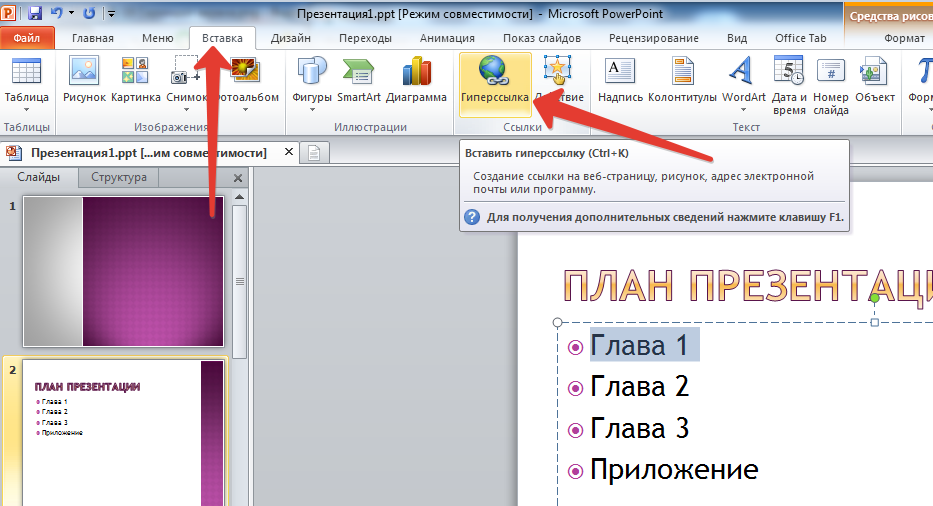
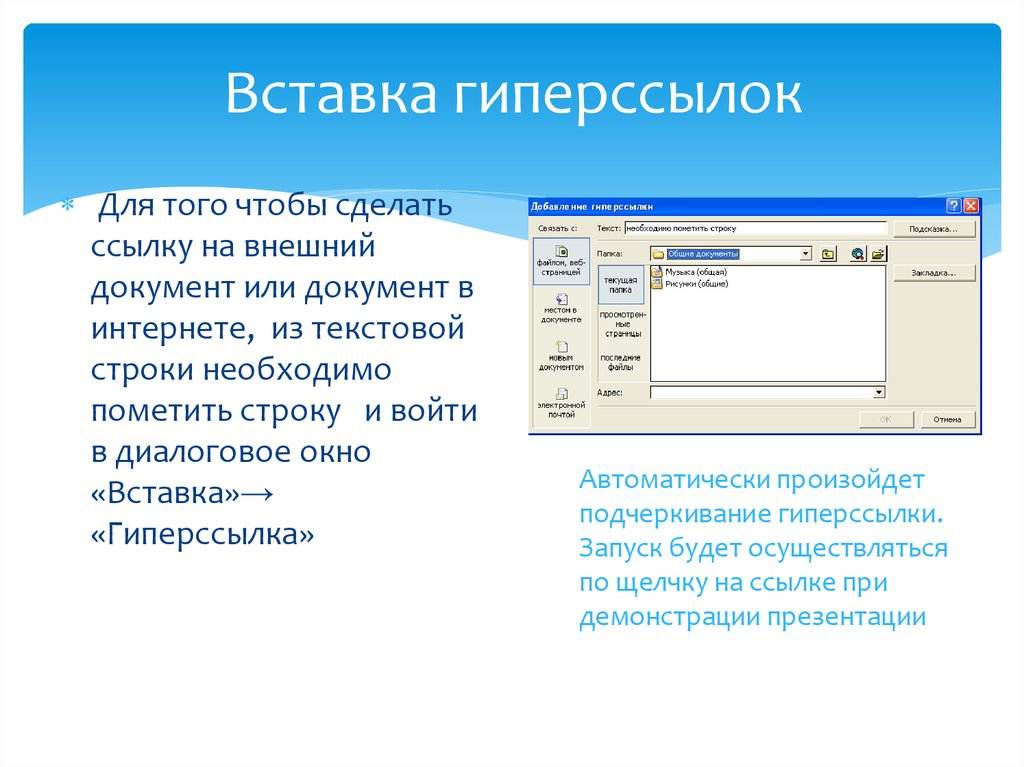 Вы можете изменить этот текст, если хотите.
Вы можете изменить этот текст, если хотите. Ввод адреса электронной почты и отображаемый текст
Ввод адреса электронной почты и отображаемый текст